HIEROTIER iOS çalışmıyor mu? İPhone ve iPad'de bağlantı sorunlarını düzeltin
Yayınlanan: 2025-02-03Zerotier iPhone veya iPad'inize bağlanamıyor mu? Birçok kullanıcı, iOS'ta Zerotier kullanırken sıkışmış bağlantılar, başarısız ağ erişimi veya mobil veri sorunları yaşar. Uzak bir ağa erişmeye, çok oyunculu oyun oynamaya veya güvenli bir bağlantı kurmaya çalışın, bu sorunlar sinir bozucu olabilir.
Zerotier, cihazların aynı yerel ağdaymış gibi iletişim kurmasına izin vererek geliştiriciler, oyuncular ve BT profesyonelleri için popüler bir seçim haline getirir. Ancak, ağ kısıtlamaları, VPN çatışmaları, yanlış ayarlar veya iOS güvenlik özellikleri nedeniyle sorunlar genellikle ortaya çıkar. Bazı kullanıcılar Wi-Fi üzerinde çalıştığını ancak LTE veya 5G'de olmadığını bildirirken, diğerleri bir iOS güncellemesi yükledikten sonra hatalarla karşılaşır.
Bu kılavuz, H birtançının işlevselliği geri yüklemek için ayrıntılı sorun giderme adımları ile birlikte IOS üzerinde çalışamamasının yaygın nedenlerini kapsamaktadır. Bağlantı arızaları yaşıyorsanız, daha sıfırın tekrar sorunsuz çalışmasını sağlamak için bu düzeltmeleri izleyin.
Neden Zerotier iOS üzerinde çalışmıyor olabilir?
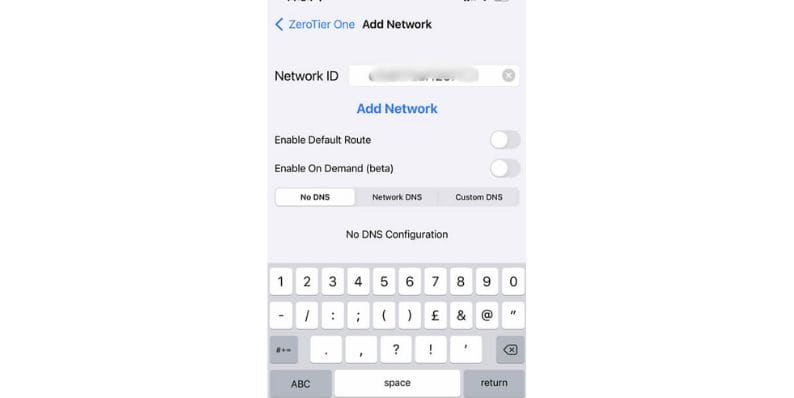
Zerotier'in iPhone veya iPad'inizde düzgün çalışamamasının birkaç nedeni vardır.
- Ağ Kısıtlamaları : Bazı Wi-Fi ağları eşler arası (P2P) bağlantıları ve UDP trafiğini engelleyerek sıfırın doğru çalışmasını önler.
- Mobil Taşıyıcı Sınırlamaları : Bazı taşıyıcılar VPN ve UDP trafiğini kısıtlar , bu da sıfırın LTE veya 5G üzerinde bir bağlantı kurmasını zorlaştırır.
- Yanlış Zerotier Konfigürasyonu : Cihazınız Herotier Central'da yetkilendirilmiyorsa , bağlanamaz.
- Güvenlik Duvarı Ayarları : iOS güvenlik duvarı ayarları veya yönlendirici düzeyinde kısıtlamalar daha sıfır trafiğini engelliyor olabilir.
- Uygulama veya Sistem hataları : Eski bir sıfırcı uygulaması veya son iOS güncellemesi uyumluluk sorunlarına neden olabilir.
Zerotier'in çalışmaktan neyin engellenebileceğini anlamak, onu düzeltmeye yönelik ilk adımdır.
İPhone ve iPad'de çalışmayan sıfır nasıl düzeltilir
Zerotier iPhone veya iPad'inizde çalışmıyorsa, sorunu gidermek ve çözmek için bu adımları izleyin.
1. Yeniden başlatın ve temel ayarları kontrol edin
Gelişmiş değişiklikler yapmadan önce iPhone veya iPad'inizi yeniden başlatın ve Harotier uygulamasını yeniden başlatın. Bu basit adım , ağ bağlantılarını yenileyebilir ve küçük aksaklıkları çözebilir.
Zerotier hala çalışmıyorsa, ağ ayarlarınızı kontrol edin:
- Wi-Fi veya mobil verilerin etkin ve sabit olduğundan emin olun .
- Zerotier'in bağlanmasını önleyebileceği için uçak modunu devre dışı bırakın .
- Ağ bağlantısını sıfırlamak için uçak modunu açıp kapatın .
- Wi-Fi kullanıyorsanız, sorunun ağa özgü olup olmadığını görmek için mobil verilere geçmeyi deneyin veya tam tersi.
2. Zerotier ağ yapılandırmasını doğrulayın
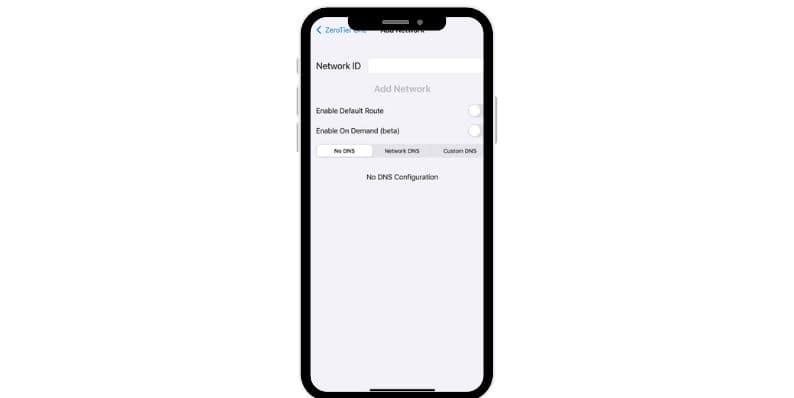
Zerotier bağlanmıyorsa, ağ ayarlarını kontrol etmeniz gerekir. Zerotier uygulamasını açın ve cihazınızın çevrimiçi olup olmadığını onaylayın veya bağlanmaya takılıp takıl.
Ardından, My.zerotier.com adresinden Zerotier Central'a giriş yapın ve ağ üyeleri bölümü altında iPhone veya iPad'inizi arayın. Cihazınız yetkilendirilmiyorsa, adının yanındaki onay kutusunu seçerek manuel olarak onaylayın.
Zerotier uygulamasındaki ağ kimliğinin Zerotier Central'da listelenen uygulamaya uygun olduğundan emin olun. Kimlik yanlışsa, ağı uygulamadan silin ve doğru olanı tekrar girin.
3. iOS güvenlik duvarı ve ağ izinlerini kontrol edin
Zerotier, iOS'ta düzgün çalışması için belirli izinler gerektirir. Bu izinler etkin değilse, uygulama bağlanamaz.
Ayarlar> Gizlilik ve Güvenlik> Yerel Ağ'a gidin, Zerotier bulun ve etkin olduğundan emin olun. Ardından Ayarlar> VPN ve Network'e gidin ve VPN yapılandırmaları altında Zerotier'in görünüp görünmediğini kontrol edin. Zerotier listede eksikse, VPN profilini geri yüklemek için uygulamayı yeniden yükleyin.
Bazı ağlarda, güvenlik duvarları Zerotier'in güvendiği UDP trafiğini engeller. Zerotier mobil veriler üzerinde çalışıyor, ancak Wi-Fi'de değilse, ağınız erişimi kısıtlıyor olabilir. Sorunun ağ kısıtlamalarıyla ilgili olup olmadığını kontrol etmek için farklı bir Wi-Fi ağı veya mobil bir hotspot kullanmayı deneyin.

4. Mobil veriler üzerinde çalışmıyor (LTE/5G)
Birçok kullanıcı, Zerotier'in Wi-Fi'de iyi çalıştığı, ancak mobil verilerde işe yaramadığı sorunları yaşar. Bu genellikle taşıyıcılar UDP trafiğini engelleyerek daha sıfırın sabit bir bağlantı kurmasını engeller.
Bunu düzeltmek için:
- Ayarlar> Hücresel> Veri Modu'na gidin ve etkinse düşük veri modunu devre dışı bırakın.
- Taşıyıcınız VPN trafiğini bloke ediyorsa , kısıtlamaları atlamak için Herotier ile birlikte üçüncü taraf bir VPN kullanmayı deneyin.
- Mobil planınızın VPN kullanımına izin verip vermediğini kontrol edin - Bazı taşıyıcılar bunu belirli planlarda kısıtlar.
Zerotier hala mobil veriler üzerinde çalışmıyorsa, farklı bir taşıyıcının SIM kartında test etmek, sorunun ağınıza özgü olup olmadığını belirlemeye yardımcı olabilir.
5. Zerotier iOS'ta “bağlanmaya” mi takıldı?
Zerotier bağlanmaya takılı kalırsa, uygulamanın güvenli bir bağlantı kuramayacağı anlamına gelir. Bunun nedeni ağ kısıtlamaları, yanlış yapılandırılmış ayarlar veya güvenlik duvarı sorunlarından kaynaklanabilir.
Aşağıdaki çözümleri deneyin:
- Sorunun ağla ilgili olup olmadığını görmek için Zerotier uygulamasını yeniden başlatın ve Wi-Fi ve mobil veriler arasında geçiş yapın.
- Zerotier Central'a gidin ve cihazınıza bir IP adresi atandığını onaylayın. IP atanmazsa, ağ yapılandırması altında manuel olarak ayarlayın.
- Zerotier ayarlarında tam tünel modunu etkinleştirin - bu, tüm trafiği sıfırdan zorlar ve ISP kısıtlamalarını atlamaya yardımcı olabilir.
- Sorun devam ederse, iPhone veya iPad'inizdeki sıfırlı uygulamayı silin ve yeniden yükleyin .
Zerotier iOS bağlantı sorunları için gelişmiş sorun giderme
Zerotier yukarıdaki adımları izledikten sonra hala çalışmıyorsa, bu gelişmiş düzeltmeleri deneyin:
- IOS Network Ayarları Sıfırla : Ayarlar> Genel> iPhone'u Aktar veya Sıfırla> Sıfırla> Ağ Ayarlarını Sıfırla . Bu, Wi-Fi şifrelerini ve hücresel ayarları siler, bu nedenle daha sonra ağlara yeniden bağlanmanız gerekir.
- Manuel olarak bir IP adresi atayın : Zerotier bir IP'yi dinamik olarak alamıyorsa, Zerotier Central'da statik bir IP ayarlayın.
- İOS Private Relay'ı devre dışı bırak : Ayarlar> Apple Kimliği> ICLOUD> Özel Röleye gidin ve kapatın-bu özellik VPN tabanlı hizmetlere müdahale edebilir.
- DNS Ayarlarını Değiştir : Google'ın 8.8.8.8 veya CloudFlare'nin 1.1.1.1 DNS sunucularına geçiş, bağlantı sorunlarının çözülmesine yardımcı olabilir.
- Zerotier ve iOS'u güncelle : Zerotier uygulamasını ve iOS'u güncellemek, hataların ve uyumluluk sorunlarının düzeltilmesine yardımcı olur.
Sorun hala devam ederse, sorunun cihaza özgü olup olmadığını belirlemek için başka bir iOS cihazında daha sıfırcı test edin.
Son Sorun Giderme Adımları (Hızlı Özet)
İPhone'unuzu yeniden başlatın ve Zerotier uygulamasını yeniden açın .
Güvenlik duvarı ayarlarını kontrol edin ve 9993 numaralı bağlantı noktasında UDP trafiğine izin verin .
İPhone'unuzu daha alan merkezinde yeniden yetkilendirin.
ISS kısıtlamalarını dışlamak için Wi-Fi ve mobil veriler arasında geçiş yapın.
Bağlanmaya takılı kalırsa daha sıfırlaştırıcı yeniden yükleyin.
Hala sorunlarla karşılaşıyorsanız, sorunun iPhone'unuza özgü olup olmadığını görmek için farklı bir ağdan veya başka bir cihazdan bağlanmayı deneyin.
Çözüm
Zerotier güçlü bir ağ aracıdır, ancak iOS'a bağlanamadığında, sorun genellikle ağ ayarları, güvenlik duvarı kısıtlamaları veya mobil taşıyıcı sınırlamaları ile ilgilidir. Bu kılavuzdaki sorun giderme adımlarını izleyerek, iPhone veya iPad'inizdeki sıfır işlevselliğini geri yükleyebilmeniz gerekir.
Sizin için çalışan bir çözüm bulduysanız, deneyimlerinizi yorumlarda paylaşın! Hala sorunlarla karşılaşıyorsanız, soru sormaktan çekinmeyin ve yardım etmekten mutluluk duyarız. Bu kılavuzu iOS'ta Zerotier ile mücadele edebilecek başkalarıyla paylaşmayı unutmayın!
